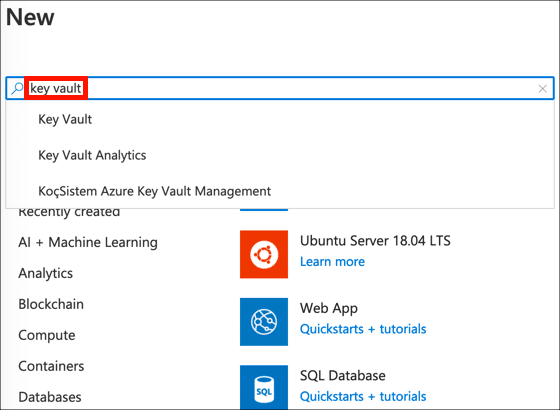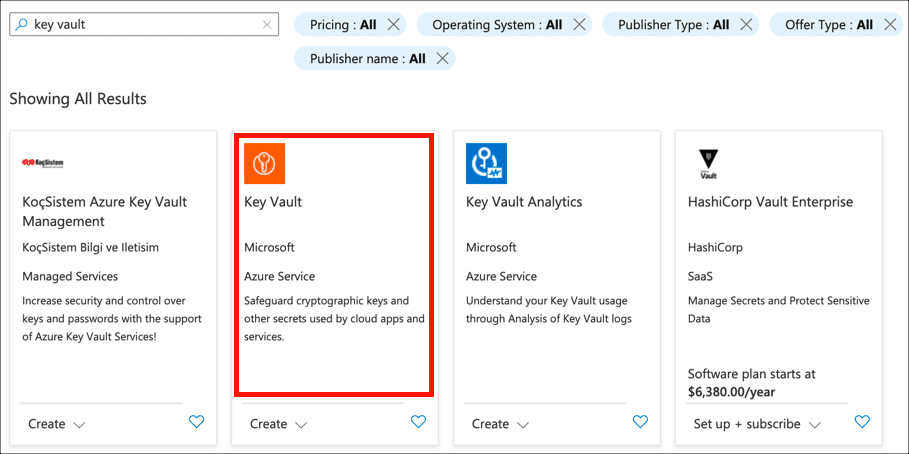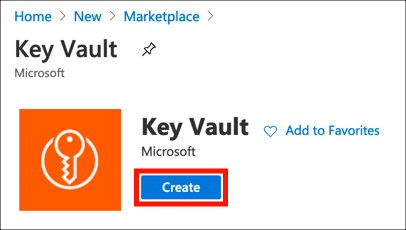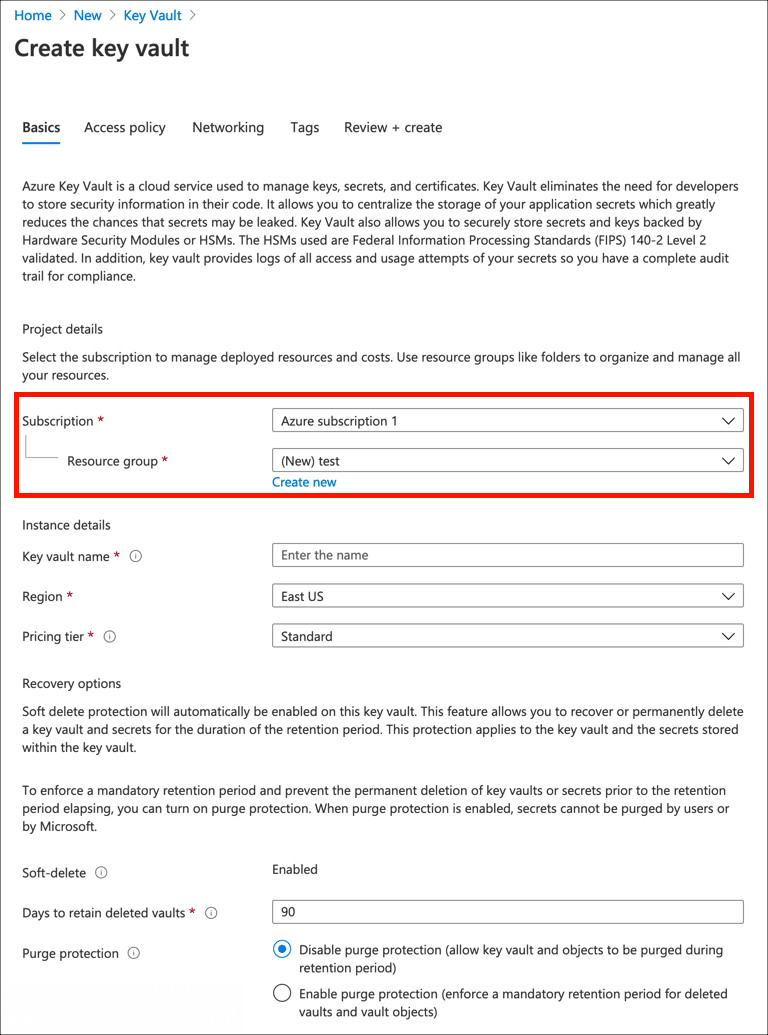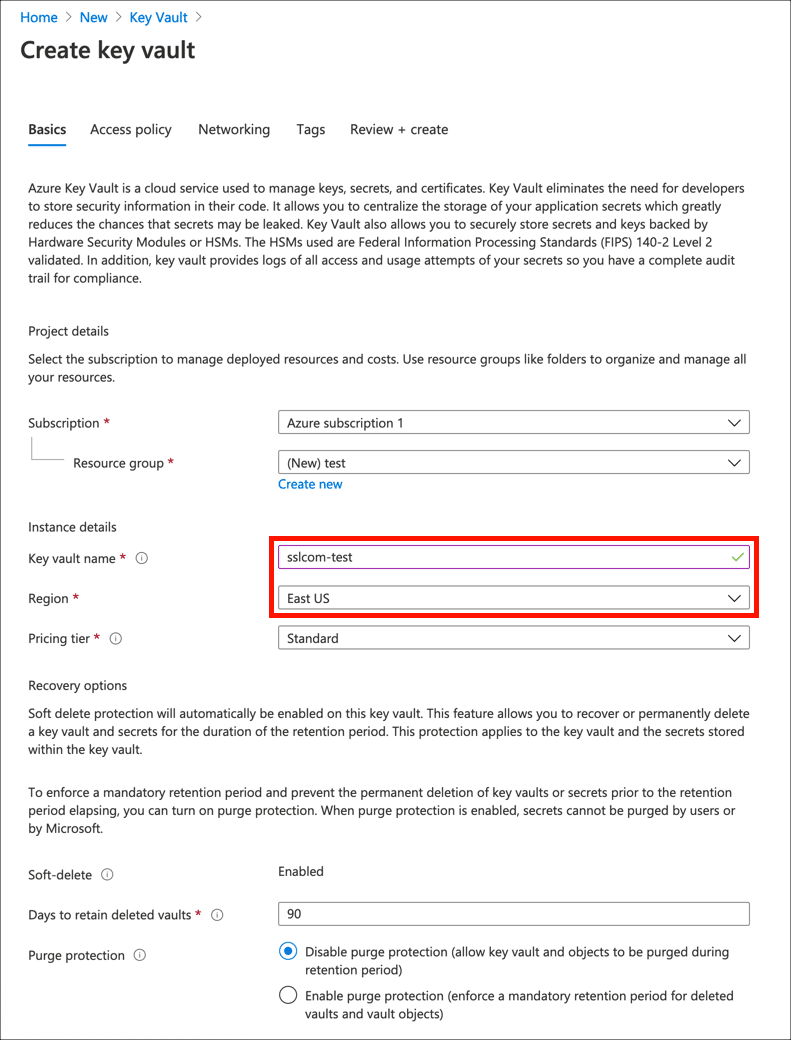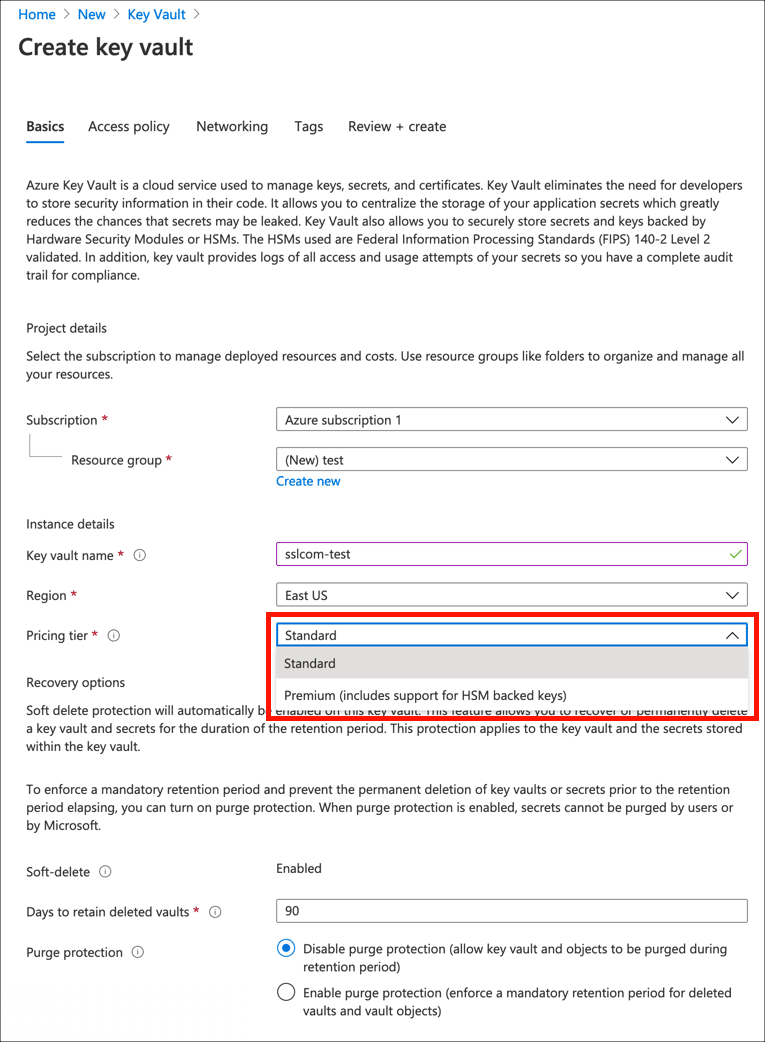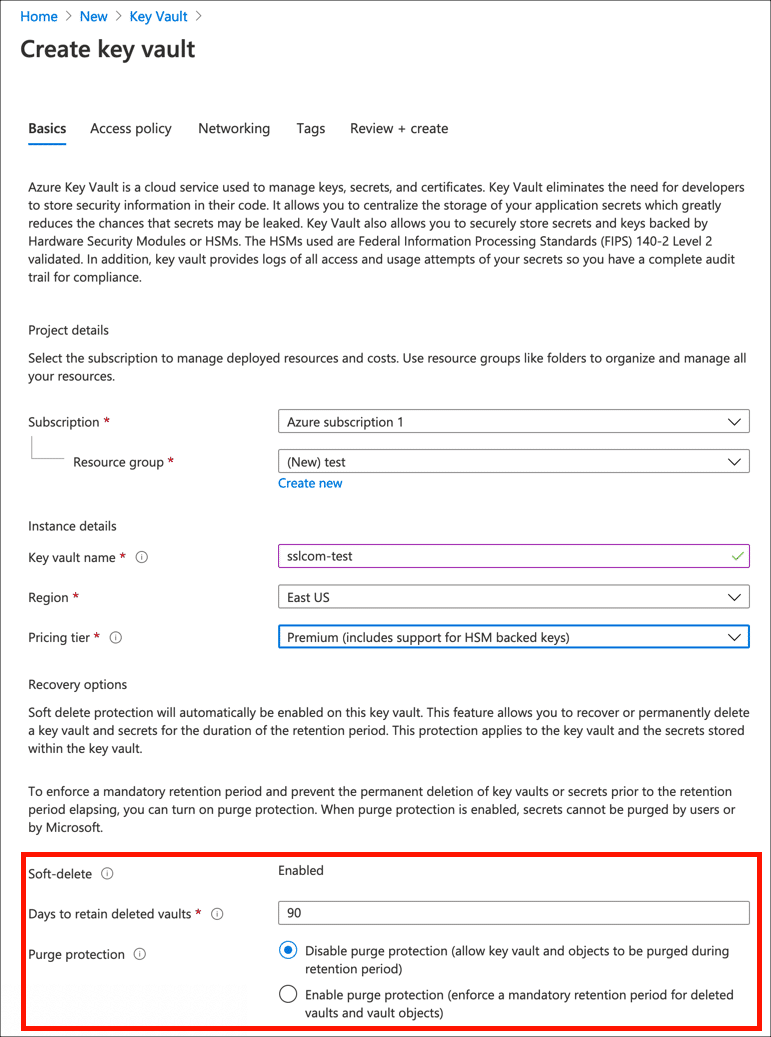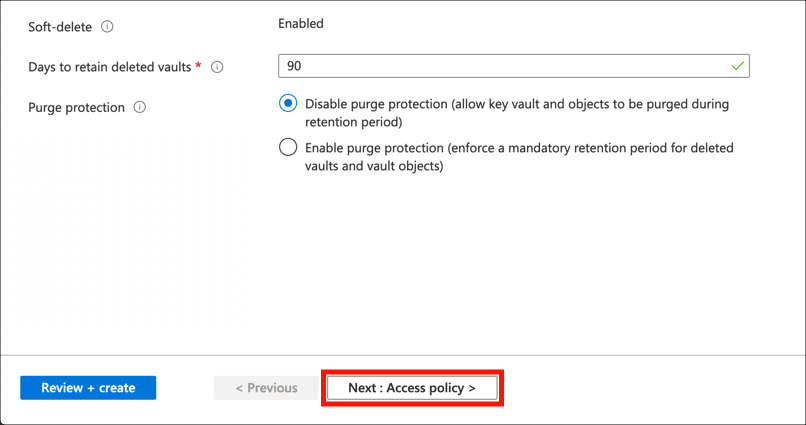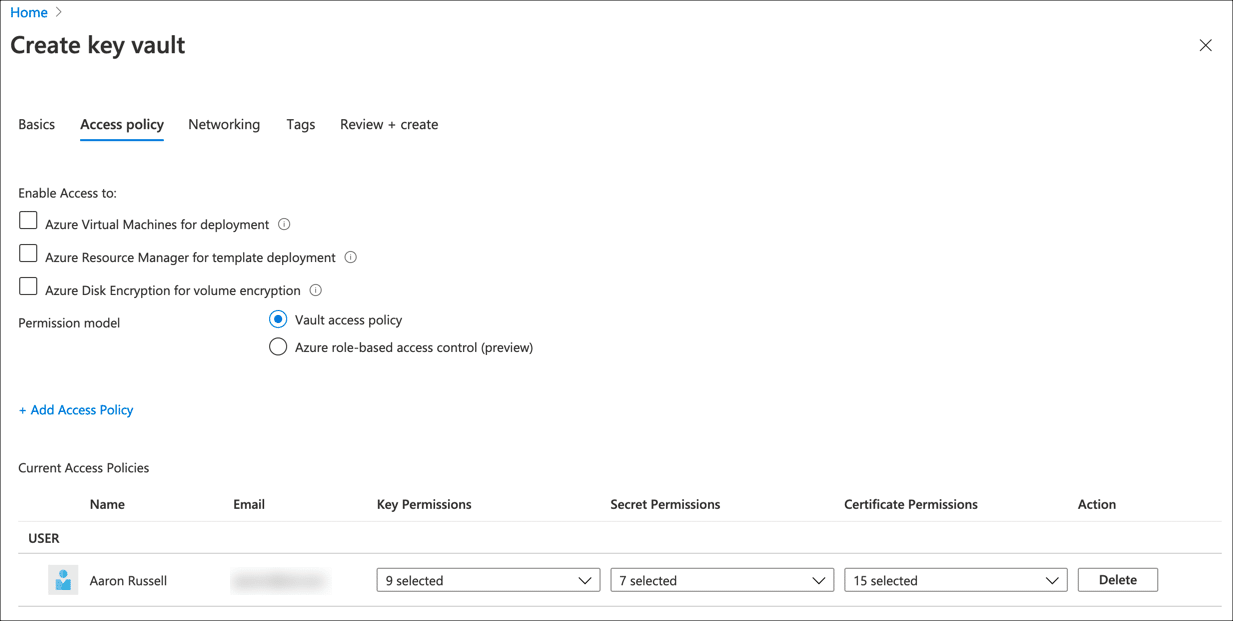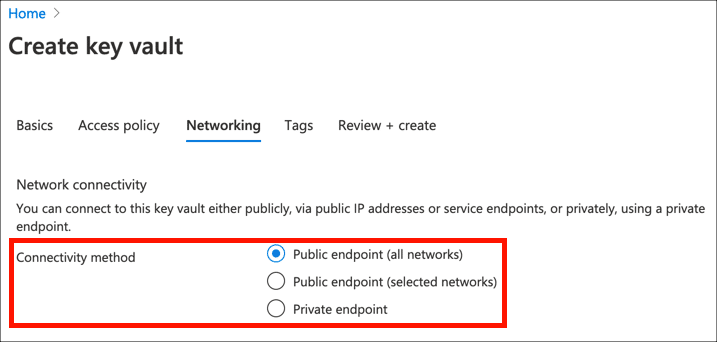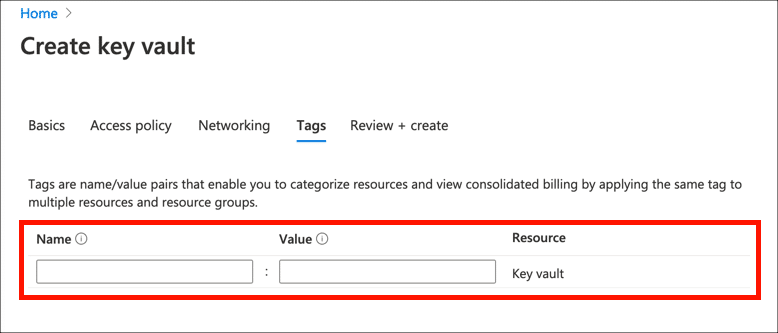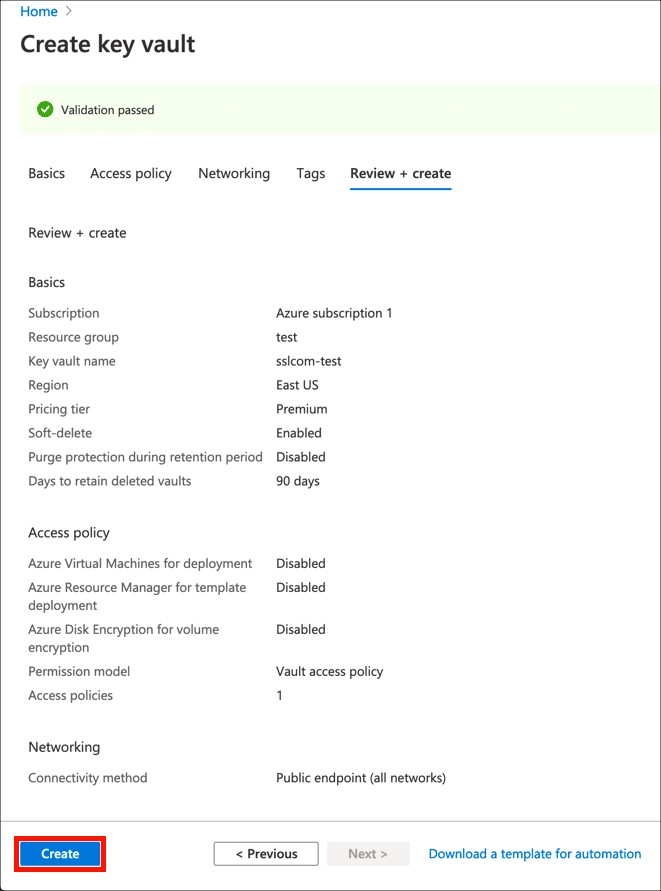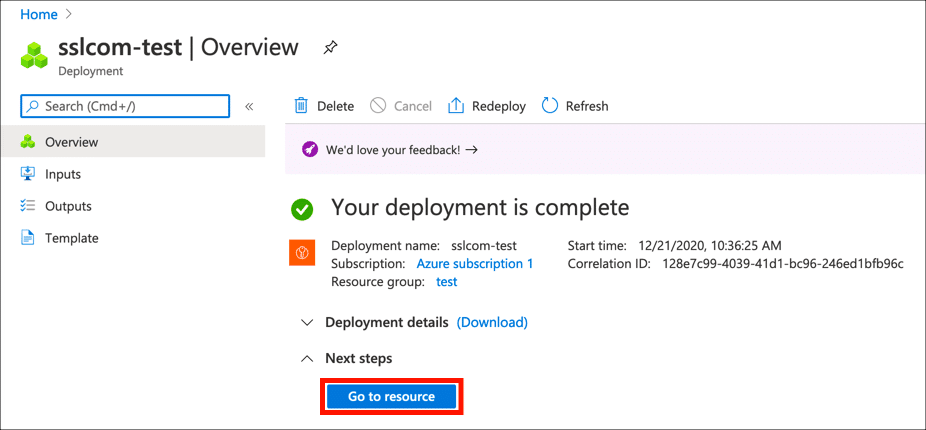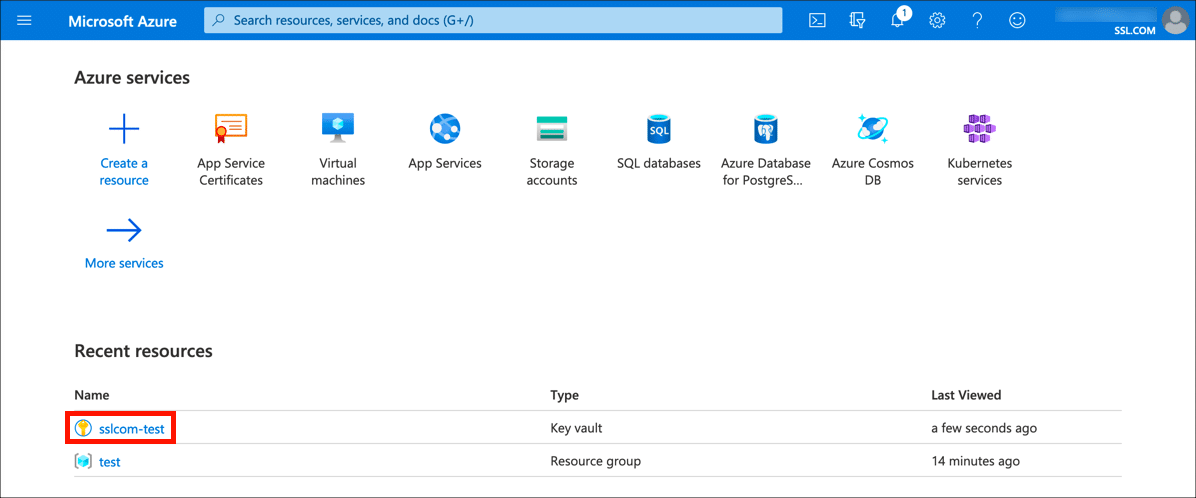Szükséges idő: 30 perc
Ezek az utasítások megmutatják, hogyan hozhat létre kulcstartót az Azure portálon. A SSL-ből származó tanúsítványokat telepítheti a Key Vault-ba PKCS # 12 / PFX fájlok importálása or tanúsítvány-aláírási kérelmek létrehozása és egyesítése (CSRs). Szüksége lesz egy Azure-fiók az indulás előtt.
- Jelentkezzen be az Azure-ba.
Jelentkezzen be a Azure portál.
- Hozzon létre egy erőforrást.
Kattints Hozzon létre egy erőforrást.
- Key Vault keresése.
Írja be a „key vault” szót a keresőmezőbe, majd nyomja meg az gombot
enter.
- Kattintson a Key Vault linkre.
Kattintson a Key Vault keresési találatra.
- Kattintson a Létrehozás gombra.
Kattintson az Teremt gombot egy új Key Vault létrehozásának megkezdéséhez.
- Válassza ki az előfizetés és az erőforráscsoportot.
Válasszon ki egy előfizetést és egy erőforráscsoportot. Ha szükséges, új erőforráscsoportot hozhat létre kattintással új létrehozása.
- Állítsa be a nevet és a régiót.
Hozzon létre egy nevet a Key Vault számára, és válasszon ki egy régiót. A név csak alfanumerikus karaktereket és kötőjeleket tartalmazhat, és nem kezdődhet számmal.
- Válassza ki az árképzési szintet.
Válasszon árazási szintet a legördülő menüből. Kiválasztása prémium lehetővé teszi HSM-védett kulcsok létrehozását.
- Állítsa be a helyreállítási lehetőségeket.
Állítsa be a kulcstartó helyreállítási lehetőségeit, beleértve az öblítésvédelmet és a törölt tárolók megőrzésének napszámát.
- Folytassa az Access Policy képernyőt.
Kattintson az Következő: Hozzáférési házirend gombot.
- Állítsa be a hozzáférési házirendeket.
Állítsa be a kulcstartó hozzáférési házirendjét.
- Folytassa a hálózati beállításokkal.
Kattintson az Következő: Hálózatépítés gombot.
- Válassza a csatlakozási módot.
Válasszon kapcsolódási módot a kulcstartóhoz.
- Folytassa a címkék beállításait.
Kattintson az Következő: Címkék gombot.
- Címkék hozzáadása.
Ha szükséges, hozzon létre címkéket a Key Vaulthoz.
- Folytassa az áttekintést és a létrehozást.
Kattintson az Következő: Ellenőrzés és létrehozás gomb
- Ellenőrizze a beállításokat, és hozza létre a Key Vault elemet.
Ellenőrizze a beállításokat, és kattintson a gombra Teremt gombra az új Key Vault létrehozásához.
- Befejezett!
Az Azure létrehozza az új kulcstartót. Ha elkészült, akkor a Ugrás az erőforrásra gombot.
- Következő lépések.
Most, hogy az új Key Vault készen áll, használhatja digitális tanúsítványok importálásavagy tanúsítvány-aláírási kérelmek generálása (CSRs).